
Как снимать с выдержкой на iphone?
3 способа сделать снимки с большой выдержкой с помощью iPhone
Есть три способа воссоздать длительную экспозицию с помощью вашего iPhone: вы можете использовать встроенную функцию iOS, использовать стороннее приложение с большой выдержкой или использовать съемную камеру, подключенную к вашему iPhone.
Способ 1: конвертировать живые фотографии в длительную экспозицию
Живые фотографии от Apple — это отличная функция, позволяющая запечатлеть три секунды движения в момент нажатия кнопки спуска затвора. В iOS 11 Apple пошла еще дальше.
Вы можете не знать об этом, но вы можете преобразовать Live Photo в фотографию с большой выдержкой, просто проведя пальцем по экрану.
Это означает, что даже если вы не знаете, что означают термины «выдержка» или «экспозиция», вы все равно сможете сделать потрясающий снимок.
Как конвертировать живую фотографию в длинную экспозицию
Давайте начнем с того, что сначала возьмем живое фото. Не каждая Live Photo сделает хороший снимок с большой выдержкой, поэтому убедитесь, что у вас есть хотя бы один движущийся элемент (проезжающие мимо машины, поезд, прибывающий на станцию, падающая вода) и чистый статический фон.
Например, живое фото, на котором бегает слишком много людей, может привести к размытому беспорядку.
Если вы ранее не делали Live Photo, вот как это делать:
- Откройте приложение «Камера».
- Нажмите на значок Live Photos в верхней части. Он выглядит как набор концентрических кругов и становится желтым, когда функция включена.
- Составь свой кадр.
- Держите iPhone устойчиво и нажмите кнопку спуска затвора.
- Держите телефон неподвижно еще две секунды. Живые фотографии снимаются за полторы секунды до нажатия кнопки спуска затвора и через полторы секунды после.
Теперь давайте конвертируем живое фото и посмотрим, получится ли хорошее изображение с большой выдержкой:
- Откройте приложение «Фотографии».
- Найдите и откройте вашу живую фотографию.
- Проведите пальцем вверх, чтобы показать эффекты .
- Проведите пальцем вправо, пока не увидите длинную выдержку .
- Нажмите на него и подождите секунду.
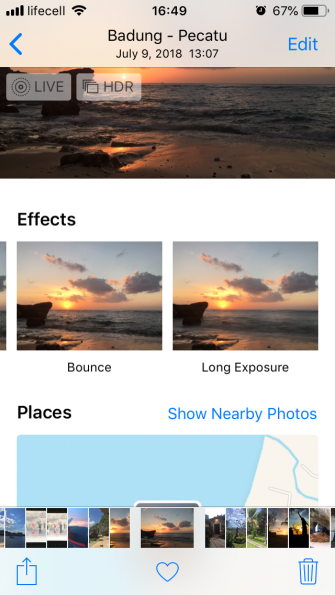

Система наложит каждый кадр на вашу живую фотографию, и, надеюсь, вы получите круто выглядящую фотографию с нужным количеством размытия.
Вы можете редактировать его, как обычно, с помощью инструментов по умолчанию в Фото или одного из этих бесплатных фоторедакторов для iPhone.
Снимок легко найти в « Фото»> «Типы носителей»> «Длительная выдержка» , и вы быстро узнаете его в «Фотопленке» по значку « Длительная выдержка» .
Если в какой-то момент времени вы хотите вернуть фотографию в формат Live, вы можете сделать это, выполнив следующие действия:
- Откройте длинную выдержку в фотографиях.
- Проведите до Эффектов.
- Live .
Способ 2. Использование приложения с длительной выдержкой для iOS

Преобразование Live Photo — это быстрый и грязный трюк, который достаточно хорошо работает с движущимися объектами, но если вы надеетесь запечатлеть легкий след, вас ждет разочарование. К счастью, вы можете сфотографировать эту мечту, используя вместо этого приложение.
После того, как опробовали некоторые из лучших приложений для длительной экспозиции , я бы порекомендовал Slow Shutter Cam ,как идеальный баланс между простотой использования и функциональностью.
Он предлагает три основных режима, один из которых специально разработан для съемки легких трасс. Кроме того, камера Slow Shutter Cam не перегружена функциями, в которых вы не нуждаетесь, поэтому процесс обучения меньше, чем в приложении для про-уровня камеры.
Slow Shutter Cam позволяет вам регулировать скорость затвора в зависимости от того, что вы снимаете, использовать кнопку громкости в качестве затвора и установить автоспуск, чтобы минимизировать дрожание камеры. И все по очень разумной цене.
Метод 3: Используйте прикрепленную камеру на вашем iPhone
Для истинной длительной экспозиции, то есть для того, чтобы на самом деле оставить затвор на более длительное время, а не наложить несколько снимков, как в предыдущих двух методах, вам понадобится аппаратное обеспечение.
Возможно, вам не удастся изменить выдержку для штатной камеры iPhone, но вы можете закрепить на своем телефоне более универсальную внешнюю камеру.
DxO One, клипсовая цифровая камера, немного меньше чехла AirPods и подключается к вашему iPhone через Lightning или Wi-Fi. Он превращает экран вашего телефона в средство просмотра приличного размера и поставляется с приложением DxO One, чтобы вы могли получить доступ ко всем элементам управления.
В приложении вы можете выбрать один из множества режимов, в том числе спортивную и ночную фотосъемку, и установить выдержку до 30 секунд.
Сама камера представляет собой мгновенное обновление возможностей вашего iPhone: при 20 Мп она имеет более высокое разрешение, чем камера iPhone XS, и дает вам контроль над зеркальной камерой без размера.
В дополнение к длительной экспозиции, эта мощная мелочь позволит вам снимать портреты боке и видео в формате Full HD. У него даже есть режим селфи с мягким, лестным светом.
Теперь вы можете снимать фотографии с большой выдержкой на вашем iPhone
Независимо от того, начинаете ли вы с фотографии с iPhone или достаточно хороши для того, чтобы показываться в Instagram Apple с хэштегом #shotoniphone, вы должны найти один из этих трюков с длительной выдержкой.
Пока у вас есть хороший штатив для телефона, чтобы он оставался полностью неподвижным, вы будете получать красиво размытые объекты и избегать нежелательных размытостей в остальной части кадра.
Как сделать фото с эффектом шлефа (длинной выдержкой) на iPhone
Самая лучшая камера — это та, что у вас с собой. Чаще всего это смартфон, и, если вы читаете эти строки, ваш смартфон — это iPhone. «Яблочный» гаджет выводит любительскую фотографию на новый уровень… если, конечно, знать, как пользоваться всеми его фотовозможностями.

Яркий пример в этой связи — создание снимков с высокой выдержкой. Владельцы iPhone, увидев где-нибудь в Сети один такой снимок, сразу же бросаются искать соответствующее приложение в App Store. Но делать это совсем необязательно — ведь соответствующая опция есть в системном приложении Камера.
Благодаря длинной выдержке, можно запечатлеть фонари автостопов, описывающих траекторию движения транспорта, подчеркнуть движение в кадре и создать классные фото в условиях недостаточной освещённости. «Но это же удел зеркальных камер!», — скажете вы. iPhone тоже так умеет, и в нашем материале мы расскажем как сделать такую крутую фотку.
ПО ТЕМЕ: Ретушь на Айфоне: лучшие iOS-приложения для ретуширования фотографий.
Что нужно, чтобы сделать качественную фотографию с длинной выдержкой на iPhone?
В идеале нужен штатиф, подставка или просто ровное место, на которое можно поставить смартфон, ведь отсутствие тряски — ключевая предпосылка для создания качественной фотографии с длинной выдержкой.
Не обязательно приобретать полноформатную полутораметровую треногу. Иногда достаточно маленького трипода, стоимостью пару баксов, который можно купить у наших китайских товарищей.

Наиболее простым (но не самым лучшим) вариантом съемки с эффектом «Длинная выдержка» может стать использование стандарной функции камеры iPhone (необходима iOS 11 и новее) — Live Photos, в которой также имеется одноименная опция.
Альтернативным (и более качественным) вариантом является использование специального приложения, позволяющего делать съёмку на длинной выдержке. Такого добра в App Store предостаточно, но все-таки мы своц выбор остановили на программе Slow Shutter Cam.
Итак обо всем по порядку.
ПО ТЕМЕ: Фотошоп онлайн с эффектами на русском: 3 лучшие бесплатные альтернативы Adobe Photoshop для редактирования фото в интернете.
Как сделать фото с эффектом шлефа (длинной выдержкой) на iPhone при помощи Live Photos
1. Запустите стандартное приложение Камера на iPhone.
2. Убедитесь, что в настройках активна функция Live Photos.
3. Выберите объект для съемки. Хороший вариант — автомобили, свет, работающий фонтан. В общем-то, подойдет всё, что движется.
4. Сделайте фото движущего объекта, после того, откройте его в стандартном приложении Фото.
5. Сделайте свайп вверх для того, чтобы открыть эффекты Live Photo. Последним в списке как раз и будет то, что нам нужно — Длинная выдержка.

Конечно, это не «настоящая» длинная выдержка, а программная симуляция. Но визуальный эффект все равно получается очень впечатляющим. Вот несколько примеров:
ПО ТЕМЕ: Как создать двойника на фото (клонировать объекты) на iPhone.
Как сделать фото с эффектом шлефа (длинной выдержкой) на iPhone при помощи приложения Slow Shutter Cam
Рассмотрим использование приложения на одном из трех профилей — Light Tail, который предназначен для создания светового следа в условиях недостаточной освещенности (описание других режимов приложения вы найдете ниже в этой статье).
1. Скачайте приложение Slow Shutter Cam из App Store (ссылка).
2. Запустите программу и нажмите на иконку с изображением шестеренки.

3. Выберите профиль Light Trail и передвиньте ползунок Shutter Speed (время выдержки в секундах) до значения Bulb, тем самым вы установите ручной режим работы приложения и сможете сами решать, в какой момент сделать снимок.

4. Нажмите на кнопку спуска затвора для создания фото.

5. Наблюдайте за происходящим на дисплее iPhone. Границы движущихся объектов начнут размываться в режиме реального времени. Например, поверхность водопада станет гладкой, пламя костра утратит четкость и т.д. Если созданный эффект вас устраивает, нажмите кнопку спуска затвора еще раз.

6. Для сохранения снимка, нажмите кнопку Save.

Обязательно попробуйте повторить съемку вашей композиции с другого ракурса, а также при измененных настройках программы.
Описание профилей приложения Slow Shutter Cam
Практически все приложения такого рода имеют три основных профиля для съёмки световых следов, движущихся объектов (Light Tail, Motion Blur и Low Light).

Ниже вы найдете несколько советов для получения качественной фотографии на длинной выдержке, так как тут есть свои нюансы.
ПО ТЕМЕ: Color Accent: Как изменять отдельные цвета на фото на черно-белые в iPhone и iPad.
Режим Light Tail позволяет получить эффектный световой след
Качественный световой след можно отыскать на оживлённом автобане, в парке аттракционов, на звёздном небе или во время запуска фейерверков.

Наиболее «удобным» временем суток для начинающего фотографа станут ранние сумерки. Всё дело в том, что в это время автотранспорт уже ездит с включенными фарами, а уличное освещение, которое могло бы отвлекать от основного сюжета, ещё не горит. Глубокой же ночью и фонари, и вывески, и прочие горящие статичные объекты дадут пересвет, и шумов будет больше.

Более-менее усреднёнными значениями для съёмки станут следующие настройки: светочувствительность (light sensitivity) 1/4 и выдержка (shutter speed) 15 секунд. Но тут обязательно надо поработать с экспозицией и контрастом, дабы получить наилучший эффект.
ПО ТЕМЕ: Что такое «золотой час» при съемке фото, или в какое время суток лучше фотографировать на улице.
Режим Motion Blur предназначен для съемки движущихся объектов с длинной выдержкой при нормальном освещении

Сюжетом для следующего режима может стать вода (фонтаны, водопады, прибой), движущийся велосипедист, оживлённый перекресток, проезжающий поезд и так далее. Среди дополнительных опций в приложениях для iPhone обычно присутствует интенсивность размытия и различные эффекты.
ПО ТЕМЕ: Замена лиц на фото и видео для iPhone (эффекты и маски) — 20 лучших приложений.
Режим Low Light — для съемки в условиях недостаточной освещённости с длинной выдержкой
Сделать фото на длинной выдержке в сумерках даже на зеркальной камере — достаточно сложная задача, не говоря уже об iPhone, потому как в этом деле важна светочувствительность матрицы, то есть то максимально количество света, которое может захватить девайс.

Но тут есть два нюанса:
- захватить большее количества света можно при помощи более длинной выдержки (держать диафрагму открытой дольше), однако здесь есть риск получить смазанное изображение;
- плавное увеличение светочувствительности приводит к появлению шумов.
Вот именно поэтому понадобится штатив. Обязательно учитывайте общий уровень освещённости, потому как попавший в кадр яркий фонарь или рекламная вывеска могут всё испортить. Есть маленькое правило — чем интенсивнее источник света, тем короче должна быть выдержка.

Да — в идеале можно «поиграться» с приложениями из App Store и получить более интересные результаты, чем в случае с Камерой. Но для большинства пользователей будет вполне достаточно и возможностей системного приложения.
В данном материале мы вкратце попытались дать базовые навыки съёмки на iPhone при длинной выдержке и рассказать об условиях, которые для этого понадобятся. А вообще, профессиональные фотографы учатся этому годами, и для достижения лучшего эффекта конечно понадобится зеркальная камера. Другое дело, если вы просто решили побаловаться или поэкспериментировать, в таком случае iPhone будет вполне достаточно.
Камера на iPhone с длинной выдержкой и самый мощный фоторедактор: приложения дня
Каждый день мы ищем приложения в App Store, которые распространяются с хорошей скидкой или вообще становятся бесплатными. Сегодня советуем скачать крутое приложение, которое поможет делать фото с длинной выдержкой прямо на iPhone, совсем бесплатно. Ну а профессионалы оценят скидку 50% на Affinity Photo, один из самых мощных фоторедакторов. Не пропускайте наши ежедневные выпуски, если не хотите пропустить самые сочные предложения. Посмотреть все бесплатные игры и приложения со скидкой можно в конце статьи, где вы найдете ссылку на наш телеграм-канал со скидками. На многие приложения скидка действует только несколько часов, поэтому лучше не терять время.

Подборка полезных приложений со скидкой
Камера на iPhone с длинной выдержкой
Приложение с говорящим названием для создания фотографий с эффектом длинной выдержки. Снимайте световые шлейфы от машин, поездов, огня или других объектов, излучающих свет, «замораживайте» движение облаков или течение воды. Бесплатно точно стоит добавить на свой айфон.

С этим приложением можно делать такие фотографии
Название: Длинная Выдержка
Цена: Бесплатно (99 руб.)
Совместимость: Универсальное приложение
Ссылка: Установить
Тюремная стратегия? Escapists 2: Карманный побег
Невероятно смешная и захватывающая стратегия, в которой вам предстоит столкнуться с не таким уж простым испытанием: побегом из тюрьмы. Создайте собственного преступника с помощью множества настроек и отправляйтесь в игру в одиночку или с друзьями по локалке.

Очень необычная игра, и тем она хороша
Название: Escapists 2: Карманный побег
Цена: 179 руб. (649 руб.)
Совместимость: Универсальное приложение
Ссылка: Установить
Лучший графический редактор: Affinity Photo
Различные возможности Affinity Photo перечислять можно долго, но даже в этом случае не получится перечислить их все. Конечно, приложение достаточно дорогое, но это на нашей памяти первая программа для iPad, предлагающая возможности, сравнимые со своей настольной версией без какой-либо скидки на «мобильность». Со скидкой стоит взять.
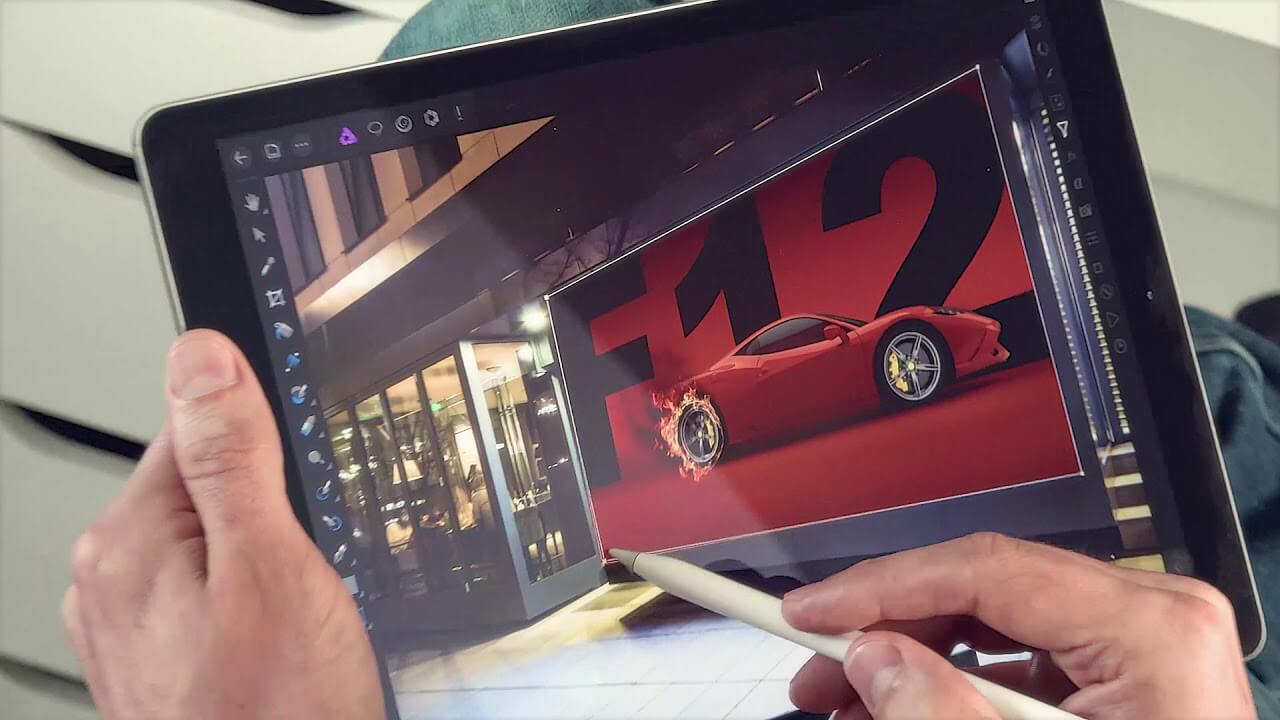
Пиксельматор и компания отдыхают
Название: Affinity Photo
Цена: 899 руб. (1790 руб.)
Совместимость: Для iPad
Ссылка: Установить
Все скидки в App Store тут — AppleInsider_sale
Специальный Telegram-канал, где вы будете видеть лучшие новинки и приложения, которые продаются со значительной скидкой или вовсе стали бесплатны на некоторое время в App Store. Никакой автоматики, а только ручной отбор редакторами нашего сайта. А еще там иногда выкладывают полезные штуки с AliExpress.
Так как большинство скидок имеют временное ограничение, мы крайне рекомендуем не отключать push-уведомления канала. Мы обещаем, что канал будет использован только по назначению и спустя какое-то время вы не сможете отказаться от его использования, ведь с помощью него вы будете не только в курсе лучших предложений в App Store, но и сможете значительно сэкономить на покупках.
Теперь вы будете получать уведомления о скидках, как это было прежде в нашем приложении AppleInsider.ru. Разумеется, для вас это абсолютно бесплатно.
Название: AppleInsider_sale
Цена: Бесплатно (Новинка)
Совместимость: iPhone/iPad/Mac
Ссылка: Установить
* Пожалуйста, учтите, что все акции имеют ограниченное время действия, поэтому цена приложения может быть изменена разработчиком в любой момент (даже через 5 минут после выхода публикации), и скидка закончится.
Подписывайтесь на наш канал в Telegram, там вас ждет еще больше интересных новинок и выгодных скидок на приложения. А еще на наш канал в «Яндекс.Дзен». Там вы сможете найти эксклюзивные материалы, которых нет на сайте.

Новости, статьи и анонсы публикаций
Свободное общение и обсуждение материалов



Лонгриды для вас

iPad идеально подходит для просмотра телевидения, но есть несколько способов, как это сделать. Нашли приложение, которое лучше всего подходит для просмотра ТВ на iPad и даже iPhone.

Google Chrome заставляет ваш Mac раскручивать кулер ? и расходует весь доступный запас оперативной памяти? Попробуйте обновить его до версии 89, в ней эти недостатки уже устранены

App Store превращается в Google Play — массовые накрутки отзывов привели к тому, что теперь сложно понять, какое приложение хорошее, а какое лучше обходить стороной. Разработчики пользуются этим и зарабатывают миллионы долларов на доверчивых пользователях.
Как сделать фото с выдержкой на айфоне?
Как снимать фото с выдержкой на iPhone?
Как снять фото с длинной выдержкой
- Откройте приложение Камера и перейдите в режим съемки фото.
- Активируйте режим Live-photo (кружок LIVE в верхней части экрана).
- Сделайте фотографию со штатива или просто оперев смартфон обо что-то.
- Откройте снимок в приложении Фото и потяните его вверх.
Как сделать фото с задержкой на айфоне?
Использование таймера Камеры для создания селфи и групповых снимков
- Запустите приложение Камера на своем iOS-устройстве. …
- Коснитесь небольшой иконки секундомера (находится справа от надписи HRD).
- Выберите один из двух вариантов — 3 секунды или 10 секунд.
Как сделать фото с задержкой?
Сделать фото с задержкой
- Открыть в своём любимом телефоне приложение «Камера».
- В самом приложении нам потребуется зайти в «Настройки». …
- В «Настройках» переходим на «Настройки камеры» (на фото 1, стрелка 2) и выбираем «Автоспуск»(фото 1, стрелка 3).
- Здесь, в «Автоспуске» выбираем требуемую нам задержку времени съёмки. …
- Всё.
Как сделать фото с выдержкой на телефоне?
Выберите приложение «Камера» и «Ручной режим», только в нем можно снимать с большой выдержкой. Режим HDR в дневное время вовсе не гарантирует отличного результата. А в ручном режиме вы можете экспериментировать сколько угодно. Например, играть с балансом белого.
Как из Лайф фото сделать петлю?
Откройте фотографию Live Photo. Смахивайте вверх до появления варианта «Эффекты». Выберите вариант «Петля», «Маятник» или «Длинная выдержка».
Как передать живое фото с айфона на айфон?
Живые фотографии на iPhone начинают записываться за 1,5 секунды до и после нажатия на кнопку создания снимка.
…
Последовательность действий:
- Открыть живое фото через приложение «Фотографии».
- Нажать на кнопку «Поделиться».
- Из выпадающей панели выбрать вариант «Сохранить как видео».
Как сделать серию фото на 11 айфоне?
На iPhone 11, iPhone 11 Pro и iPhone SE (2-го поколения) сдвиньте кнопку затвора влево и удерживайте ее, чтобы сделать серию снимков, а затем отпустите кнопку, чтобы остановить съемку.
Как фотографировать на айфон 11?
О функциях камеры на iPhone
- Удерживайте кнопку затвора для съемки видео По умолчанию приложение «Камера» открывается в режиме фотосъемки. …
- Проведите вправо, чтобы продолжать съемку Чтобы продолжать съемку видео, не удерживая кнопку затвора , сдвиньте ее вправо, затем отпустите. …
- Проведите влево для перехода в режим серийной съемки
Как поставить таймер на фото на 11 айфоне?
Для того, чтобы вызвать его, нажмите на значок стрелочки в верхней части экрана (или же проведите снизу вверх по нижней части экрана). После этого внизу появится ряд иконок, среди которых уже будет таймер: Его настройка вполне стандартна — доступна задержка на 3 или 10 секунд.
Как сделать фото ночного неба на телефон?
Как делать снимки ночного неба
- Выберите место без уличного освещения.
- Откройте приложение «Google Камера» . …
- Нажмите Ночная съемка.
- Зафиксируйте телефон на штативе, плоском камне или другой устойчивой поверхности. …
- Подождите несколько секунд. …
- Нажмите на значок «Сфотографировать» .
Как правильно фотографировать звезды?
Установите для съемки M-режим и выберите настройки диафрагмы, выдержки и светочувствительности.
- Диафрагма Фотографировать звезды будет легче, если вы максимально откроете диафрагму во время съемки — так в объектив будет попадать больше света.
- Выдержка …
- Светочувствительность
Как правильно снимать с выдержкой?
Для съемки следов от фар и огней движущихся автомобилей, выдержка должна быть не менее 1 секунды, что требует использование штатива. При съёмке используйте режим приоритета выдержки (TV) и начните с выдержки длительностью в 1 секунду. Сделайте снимок и оцените полученный результат.
Что такое выдержка в камере смартфона?
Выдержкой называют время экспозиции, в течение которого затвор камеры остаётся открытым и на матрицу попадает свет. … При этом чем меньше выдержка, тем меньше света успеет попасть в камеру и могут возникнуть сложности с освещённостью кадра.
Как делать фотографии с длинной выдержкой на iPhone?
Как сделать фото с эффектом шлейфа (длинной выдержкой) на iPhone при помощи Live Photos
- Запустите стандартное приложение Камера на iPhone.
- Убедитесь, что в настройках активна функция Live Photos.
- Выберите объект для съемки. …
- Сделайте фото движущего объекта.
Как фотографировать на iPhone ночью: 10 лучших советов
Ночная фотосъёмка имеет свои сложности. Но если вы знаете, как их преодолеть, вы можете получить прекрасные результаты.
Вам знакома ситуация, когда пытаешься сделать красивые ночные снимки на iPhone, а в итоге получаешь размытые фотографии?
Если да, то я поделюсь с вами несколькими советами, как получить хорошие ночные снимки на iPhone, когда вы снова решите сделать их.
Используйте стороннее приложение с ручными настройками
Стандартное программное обеспечение камеры iPhone хорошо справляется со съёмкой ночных фотографий. Но всё же оно не обладает всем функционалом, необходимым для качественной съёмки в темноте.

Поэтому, если вы собираетесь добиться получения качественных фотографий ночью, прежде всего, нужно скачать на свой iPhone стороннее приложение для работы с камерой, поддерживающее ручные настройки.
Один из лучших вариантов, который вы можете отыскать в App Store — Camera+ 2 от LateNiteSoft S.L. Главное преимущество этого приложения заключается в том, что оно позволяет вручную задавать параметры экспозиции. С ним вы получаете возможность использовать широкую диафрагму или длинную выдержку для съёмки ночных сцен.
Ещё одно преимущество Camera+ 2 заключается в том, что вы можете в режиме реального времени наблюдать на экране смартфона, как изменение параметров экспозиции влияет на изображение.
То есть выбирая более широкую диафрагму, вы заметите, что изображение на дисплее становится ярче. Эта функция сослужит вам хорошую службу при поиске оптимальных настроек для съёмки ночью.
Настройки iPhone для ночных фотографий
Camera+2 имеет множество настроек, идеально подходящих для различных типов фотографии. Но в этом уроке я расскажу о настройках, которые понадобятся для съёмки фотографий в ночное время.
Во-первых, вам нужно установить значение ISO, позволяющее избежать зернистых фотографий. Наилучшие варианты для ночной фотографии — от ISO 400 до ISO 800. Они достаточно чувствительны для съёмки ночью, генерируя при этом минимальный шум.
Постарайтесь не устанавливать значения выше предложенных. В противном случае ваши фотографии будут выглядеть зернистыми и малопривлекательными.
Что касается выдержки, то вы можете начать со значений от 1/120-й до 1/60-й секунды при съёмке с рук. Выдержки такой длительности подойдут для съёмки в местах с достаточным количеством света, иначе вы получите слишком тёмные фотографии.
Если вы снимаете пейзаж или архитектуру, вы можете выбрать выдержку длиннее 1/60 сек, но в этом случае вам уже будет сложновато обходиться без штатива.
Для доступа к настройкам экспозиции, нажмите на значок “+”, расположенный рядом с кнопкой спуска затвора камеры в приложении. Как только вы нажмёте на него, вы попадёте в меню, где сможете найти настройки выдержки, ISO и баланса белого.
Как стабилизировать iPhone, чтобы избежать дрожания камеры и размытых фотографий
Использовать штатив. Вы будете иметь дело с достаточно длинными выдержками, поэтому вам придётся убедиться, что ваш смартфон стабилен. В противном случае вы получите размытое изображение и ненужные полосы света, которые могут испортить вашу фотографию.
Итак, с какими выдержками следует использовать штатив? Как правило, он вам понадобится на выдержках длиннее 1/60 сек. Именно на такой выдержке начинает становиться заметным размытие, обусловленное движением предмета съёмки.

Если вы решите снимать на экспозиции в несколько секунд, используйте таймер автоспуска камеры. Для чего? Дело в том, что на таких длинных выдержках любое прикосновение к смартфону (даже лёгкое для нажатия кнопки спуска затвора) может вызвать его колебания, что может привести к размытости изображения. Запуская таймер автоспуска, вы исключаете необходимость прикосновения к смартфону после того, как затвор камеры будет открыт.
Альтернативой этому способу может стать использование проводной гарнитуры вашего iPhone в качестве альтернативы спускового тросика зеркалки. В этом случае вы будете нажимать кнопку на гарнитуре, не прикасаясь к смартфону, тем самым исключая возможность появления вибрации от вашего прикосновения.
Что касается штативов, то их существует огромное множество. Какой из них использовать — зависит исключительно от ваших собственных предпочтений и финансовых возможностей. От себя лишь добавлю, что вы можете использовать любой проверенный настольный штатив или Gorillapod. Они не только маленькие, но и легко настраиваемые.
Если же вы нацелены на съёмку серьёзной фотосессии, возьмите с собой полноразмерный штатив , способный обеспечить вам большую гибкость.
Снимайте в HDR для большей детализации в области теней и светов
Если вы не совсем уверены в выбранных настройках экспозиции, активируйте режим съёмки в HDR. Он позволит вам заснять блики и тени, которые будут вам недоступны при съёмке со стандартными параметрами экспозиции.
В режиме HDR ваш смартфон автоматически делает три изображения: недоэкспонированное, с нормальной экспозицией и переэкспонированное. Затем приложение объединяет три полученных изображения в одно. В результате вы получаете кадр с более лучшим освещением и большим количеством деталей.
Так как в режиме HDR камера смартфона делает несколько снимков зараз, то будет лучше, если вы будете снимать с использованием штатива. Так вы сможете получить наилучший результат. Ведь если вы нечаянно пошевелите камеру во время съёмки хотя бы одного из изображений, из которых будет собираться HDR-изображение, итоговая фотография может получиться размытой.
Даже если у вас iPhone X с отличным HDR-режимом, постарайтесь не рисковать и использовать штатив, чтобы не упустить хорошие снимки.
Начинайте снимать во время синего часа
То, что вы собираетесь снимать на iPhone ночные фотографии, вовсе не означает, что вы должны начинать фотографировать, когда полностью стемнеет. совсем наоборот, вам следует использовать Синий час. В это время суток в вашем распоряжении будет достаточно рассеянного света для работы.

Кроме того, в это время небо всё ещё достаточно яркое, поэтому оно может сделать ваши фотографии более красочными. Синий час — отрезок времени до восхода солнца над горизонтом и после захода за горизонт. В результате большая часть неба окрашивается небесно-голубым цветом с тонкими ярко-красными, оранжевыми и фиолетовыми полосами. После захода солнца за горизонт у вас будет от 10 до 30 минут до окончания Синего часа.
Используйте искусственное освещение
Свет — это самое главное в фотографии. Даже самая лучшая камера для ночной фотографии не сможет сделать красочных снимков в темноте. Поэтому если хотите сделать хорошие ночные снимки, старайтесь искать места с достаточным освещением.
Ночная съёмка в таких местах имеет ряд преимуществ. Во-первых, вам не нужно задирать ISO и рисковать получать зернистые изображения.
Во-вторых, вы можете использовать более короткие выдержки. Это означает, что вы можете снимать с рук, без использования штатива, и не беспокоиться о размытости фотографии. Это намного упрощает и ускоряет процесс съёмки. Вы будете избавлены от необходимости устанавливать штатив и тратить на это время, ради качественного снимка.
В-третьих, ночью источники света создают прекрасные контрасты. Переходы между светом и тьмой создают элегантность и драматизм.
В следующий раз, прогуливаясь по вечернему или ночному городу, обращайте внимание на уличное освещение. Отметьте для себя наиболее эффектные места, где вы могли бы сделать фотографии. Помните, что когда вы снимаете ночью, источники света так же важны, как и правильная композиция.
Попросите вашу модель не двигаться во время съёмки
Как я писал выше, съёмка на длинной выдержке может привести к появлению на фотографии размытостей. Чаще всего такое случается при съёмке с рук либо когда ваша модель пошевелилась во время съёмки.
Использование штатива исключает негативные последствия при съёмке с рук. Но как быть, когда вы снимаете на длинной выдержке портрет?
Ответ напрашивается сам собой — попросить модель замереть и не двигаться. Взгляните на выбранное значение выдержки и сообщите своей модели, как долго она должна оставаться неподвижной.
Используйте эффекты длинной выдержки для создания более креативных фотографий
Теперь, когда вы знаете, как делать ночные снимки с использованием длинной выдержки, дайте волю своей творческой фантазии. Нарушайте все вышеприведённые правила и советы, экспериментируйте и удивляйтесь результатам.
Например, вы можете установить iPhone на штатив и фотографировать проезжающие мимо автомобили. Задайте выдержку в 5 секунд или длиннее, и все проезжающие автомобили превратятся в световые трассы.
Вы также можете снимать в движении, держа смартфон в руке или на селфи-палке. При этом любой источник света, попавший в объектив вашей камеры будет запечатлён на фотографии в виде световых линий или кривых.

Единственное отличие будет заключаться в том, что фотографии, отснятые на ходу или с рук, будут выглядеть более хаотично, чем те, которые вы сделаете с использованием штатива.
Редактирование ночных фотографий на iPhone
Даже при использовании правильных настроек, камера не всегда может сделать фотографию так, как вам бы того хотелось. Вот тут-то и приходится прибегать к редактированию изображений.
Простейшее редактирование доступно в стандартном приложении iPhone. Отрегулируйте в нём яркость и контрастность фотографии, и вы сразу увидите, как она преобразится.
Если же вы хотите большего, то рассмотрите возможность загрузки VSCO или Lightroom.
Эти редакторы дают доступ к большему числу настроек изображения, чем стандартное приложение вашего смартфона. Например, вам станет доступна возможность регулировки насыщенности, резкости и даже детализации в тенях.
В получении размытого городского фона вам может помочь приложение Tadaa SLR. Оно даёт возможность создать маску и выбрать, какие элементы фотографии оставить резками, а какие — размытыми.
При правильном использовании инструментов, предлагаемых редакторами, вы сможете добиться результата, когда ваша фотография будет выглядеть так,словно она была снято с помощью зеркалки.
Конвертируйте ночные фотографии со своего iPhone в чёрно-белые
В случае если цвета на вашей фотографии выглядят отвлекающими, попробуйте конвертировать её в чёрно-белую. Это подчеркнёт света и тени вашего изображения.
Монохром также отлично подходит для ночных фотографий, придавая им классический, элегантный вид.
Всё, что вам нужно для этого — сделать фотографию и применить к ней во время редактирования чёрно-белый фильтр. Затем вы можете отрегулировать яркость, контраст и детали в светах и тенях.

Возьмите за привычку сохранять свои цветные фотографии, даже если вы уверены в том, что вполне удовлетворены их чёрно-белой версией. Так у вас всегда будет резервная копия на случай, если вам нужно будет отредактировать файл.
Заключение
Ночная фотосъёмка имеет свои сложности. Но если вы знаете, как их преодолеть, вы можете получить прекрасные результаты. Просто помните, что для правильной экспозиции вам потребуется штатив и длинная выдержка.
Не переживайте, если с первого раза, что-то пошло не так. Продолжайте снимать, получать удовольствие от процесса съёмки и учиться на своих ошибках. С ночной фотографией работает то же правило, что и с другими жанрами: чем больше вы снимаете, тем лучше становятся ваши снимки.
Больше полезной информации и новостей в нашем Telegram-канале «Уроки и секреты фотографии». Подписывайся!
Привет, меня зовут Мария (можно Маша), я фотограф-самоучка и настоящий книжный червь 🙂 Искусство фотографии я постигла читая книги, посещая онлайн курсы, офлайн мастер-классы и семинары, а также снимая тысячи и тысячи фотографий. Мои жанровые предпочтения: портрет, пейзаж и абстрактная фотография. Я обожаю кофе и ненавижу понедельники.
 Как фотографировать маленьких детей
Как фотографировать маленьких детей 5 советов по съёмке на смартфон, которые гарантированно дадут отличный результат
5 советов по съёмке на смартфон, которые гарантированно дадут отличный результат 10 проверенных временем советов для женских портретов
10 проверенных временем советов для женских портретов
